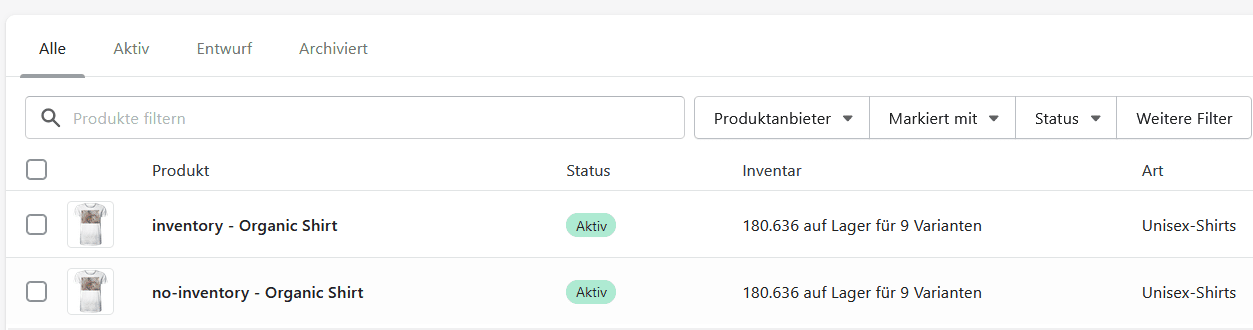NEU: Im Zuge des Shopify-API-Updates vom 31.01.2025 ist das automatische Bestandsmanagement nun standardmäßig aktiviert. Die Option „Aktivieren/Deaktivieren“ im Cockpit wird daher nicht mehr angezeigt.
Bei Verwendung des automatischen Bestandsmanagements übermitteln wir Shopify in regelmäßigen Abständen die aktuellen Lagerbestände zu allen Cockpit-Produkten in deinem Shopify-Shop. Der große Vorteil der Funktion ist, dass der Kunde in deinem Shop direkt sieht, wenn eine Variante aktuell nicht verfügbar ist. Dies erspart dir manuelle Kommunikation bei Lieferengpässen und im schlimmsten Fall verärgerte Kunden.
Trotz der Übermittlung der Lagerbestände können wir nicht ausschließen, dass es in Einzelfällen dennoch zu Lieferengpässen kommt (z.B. durch fehlerhafte Bestandsdaten, Fehldrucke, etc.). Erfahrungsgemäß handelt es sich hierbei aber um absolute Ausnahmen und das Feature vereinfacht euren Arbeitsalltag erheblich.
Allgemeine Informationen:
Verfügbare Optionen:
Logik Bestandsupdates:
Bestandsmanagement für bestehende Shopify-Produkte aktivieren:
Für Produkte, die vor Aktivierung des Bestandsmanagements in deinen Shopify-Shop übertragen wurden, muss die Lagerverwaltung manuell im Shopify Backend aktiviert werden. Alternativ kannst du das Produkt auch erneut synchronisieren, hierbei gehen aber in Shopify vorgenommene Änderungen am Produkt verloren.
In der Spalte “Inventar” in deinem Shopify Admin-Bereich kannst du sehen, ob (und für wie viele Varianten) die Lagerverwaltung aktiviert ist.
Im folgenden Beispiel ist die Lagerverwaltung für das erste Produkte aktiviert; für das zweite (no-inventory – Organic Shirt) nicht.
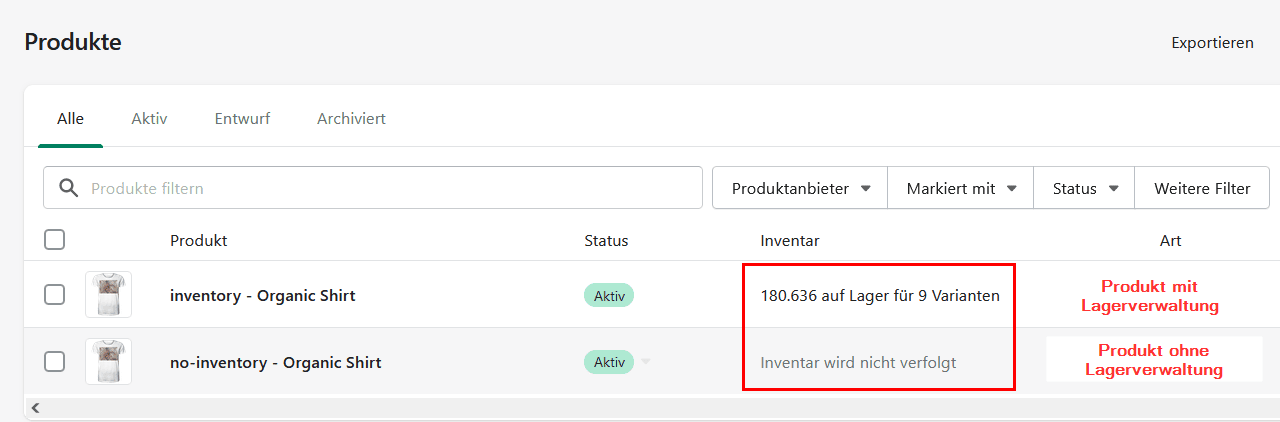
Wir werden nun für das Produkt “no-inventory – Organic Shirt” das Bestandsmanagement manuell aktivieren. Hierzu öffnen wir das Produkt und wählen im Abschnitt “Varianten” alle Varianten aus und öffnen diese im “Bulk-Editor”.
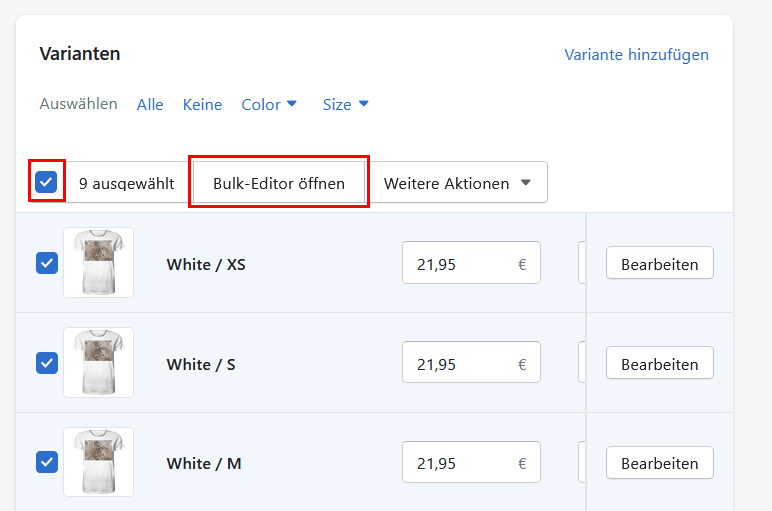
Im Bulk-Editor fügen wir über “Felder hinzufügen” die Spalten “Anzahl verfolgen” und “Verkauf fortsetzen, auch wenn Produkte nicht auf Lager sind” hinzu. Anschließend wählen wir in der Spalte “Verkauf fortsetzen” “Inventar verfolgen”. Optional kannst du in der Spalte “Verkauf fortsetzen, auch […]” noch aktivieren, dass das Produkt auch gekauft werden kann, wenn es nicht auf Lager verfügbar ist.
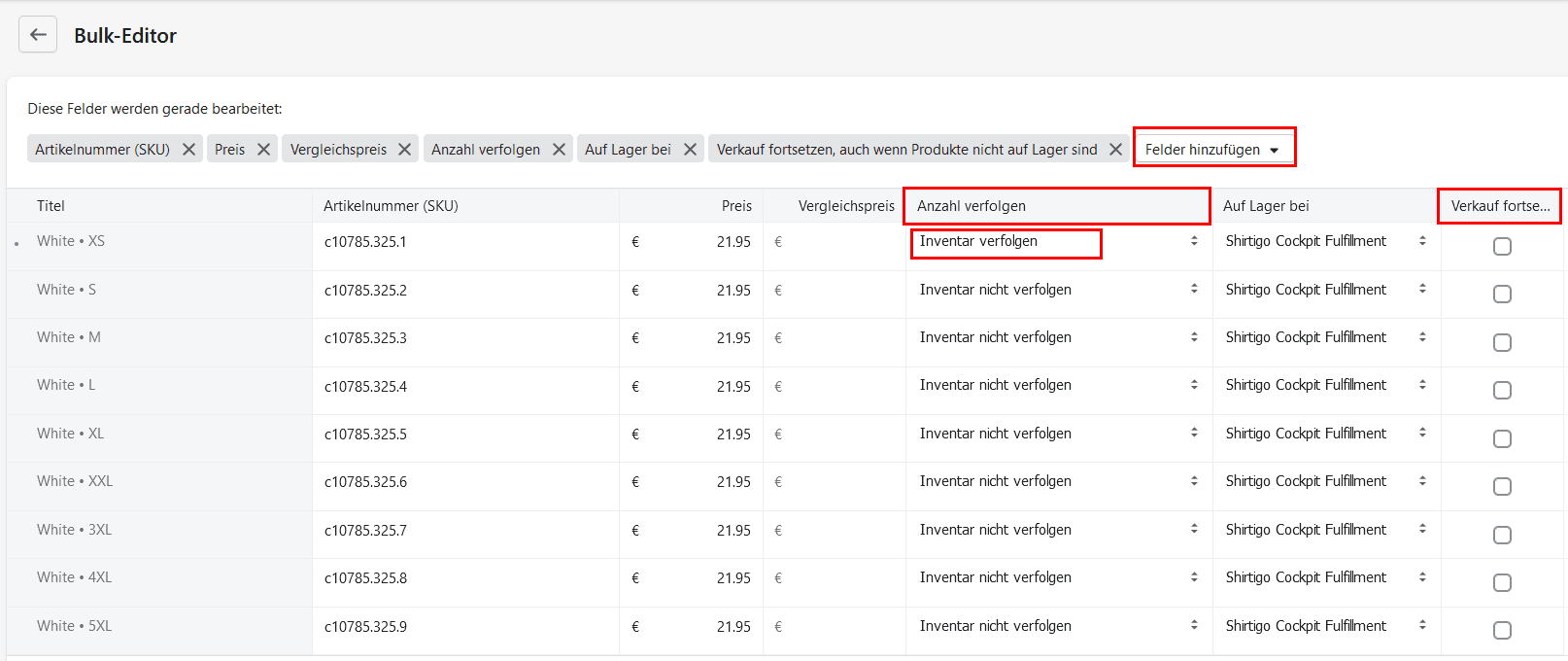
Sobald du auf “Speichern” klickst, fragt Shopify in Echtzeit den Lagerbestand im Cockpit ab.